airpods怎么显示两个耳机的电量 AirPods如何同时显示两只耳机的电量
更新时间:2024-02-12 12:49:44作者:yang
AirPods是苹果公司推出的一款无线耳机,它的便捷与舒适性让它成为了许多人的首选,对于很多AirPods用户来说,一个疑惑一直存在:如何才能同时显示两只耳机的电量呢?毕竟只有了解到耳机的电量情况,我们才能更好地计划使用时间,避免因电量耗尽而中断我们的听音乐或通话。在本文中我们将为大家详细介绍AirPods如何显示两只耳机的电量,以帮助大家更好地管理耳机使用时间。无论是对于已经使用AirPods的朋友,还是准备购买的人来说,这都是一个必须了解的重要信息。我们就一起来看看吧!
具体步骤:
1.向左滑动iPhone手机的主屏幕,进入到搜索页面,然后找到“编辑”选项。
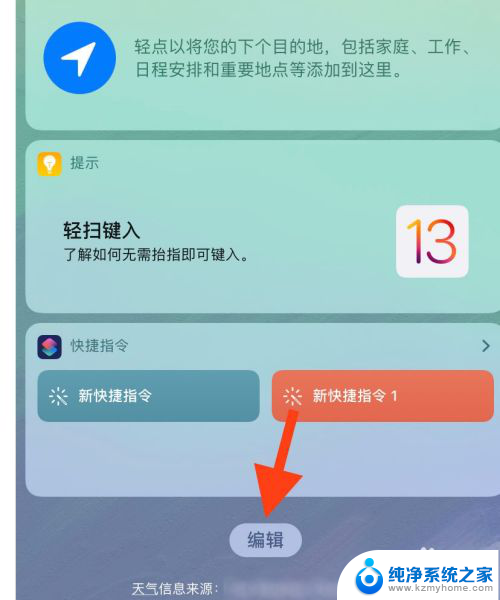
2.进入到小组件页面中,点击“电池”前面的“+”符号。
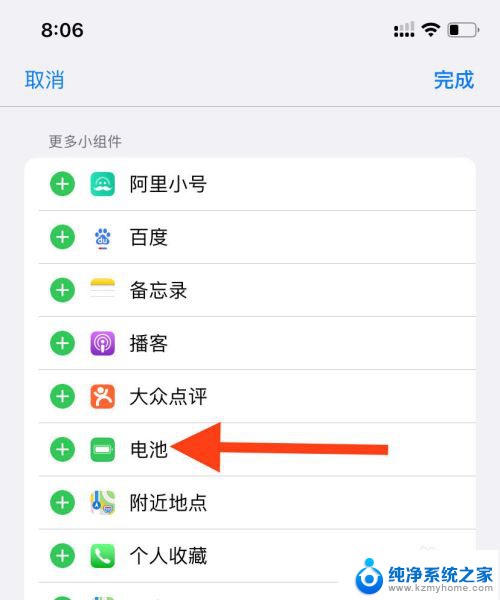
3.确认“电池”小组件是否添加成功。
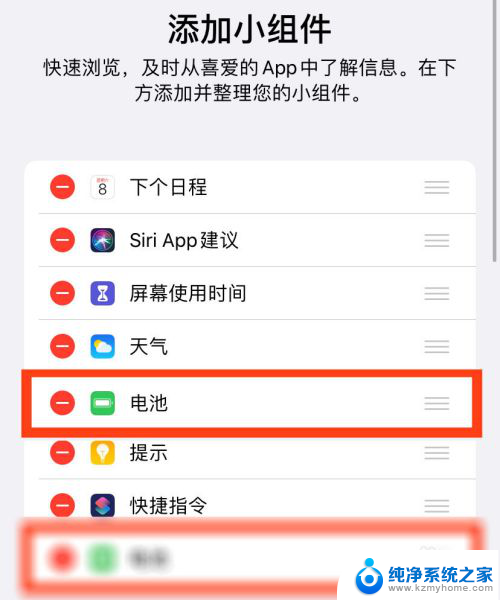
4.添加成功以后,再点击右上角的“完成”。
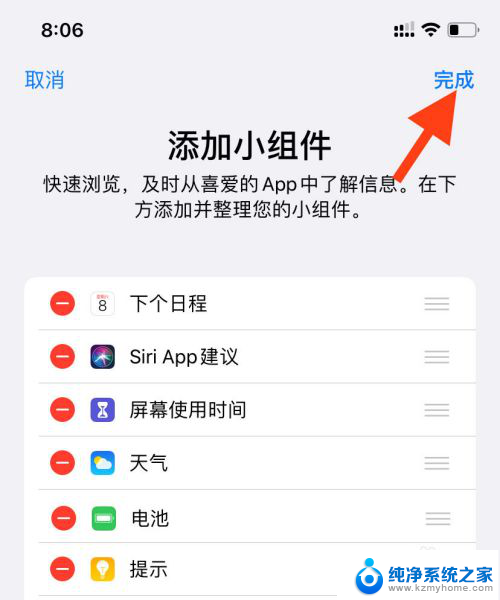
5.返回搜索页面,在页面中可以看到“电池“使用情况。点击电池的展开图标,如下图红色箭头指示所示。
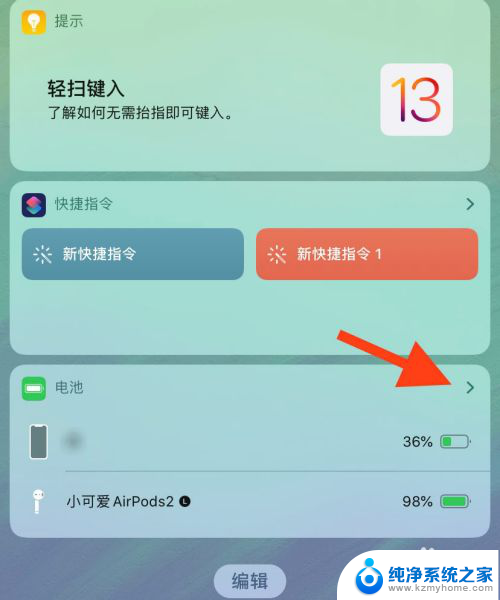
6.就可以看到airpods两只耳机电量情况了。
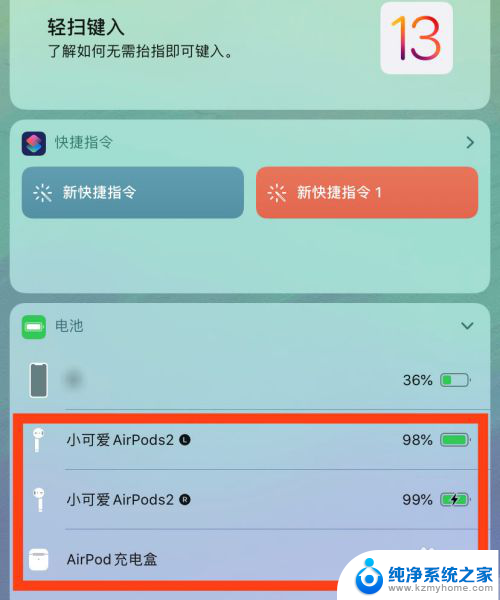
以上就是关于如何显示两个AirPods耳机电量的全部内容,如果您遇到了相同的问题,可以参考本文介绍的步骤进行修复,希望这对大家有所帮助。
airpods怎么显示两个耳机的电量 AirPods如何同时显示两只耳机的电量相关教程
- airpods电量不分开显示 AirPods怎么查看左右耳机电量
- 两个主机连一个显示器 同时连接两台电脑主机的显示器
- 怎么查看蓝牙耳机的电量显示 蓝牙耳机电量显示方式
- 电脑如何显示蓝牙耳机电量 电脑如何检测蓝牙耳机的电量
- 蓝牙耳机电量显示在哪 如何查看蓝牙耳机的电量
- 苹果13不显示蓝牙耳机电量 苹果蓝牙耳机电量显示方法
- 两显示器设置方法 一台电脑同时连接两个显示器的方法
- 怎么显示蓝牙耳机电量 蓝牙耳机电量在手机上哪里查看
- 台式电脑主机可以用两个显示器吗 如何让两台电脑同时使用同一个显示器
- 一个主机怎么控制两个显示器 一台电脑同时连接两个显示器的方法
- 微信发送不了语音 微信语音发送不了怎么办
- tcl电视投屏不了 TCL电视投屏无法显示画面怎么解决
- 3dmax打开没反应 3dmax打不开一直加载不出来
- 电视上怎么打开无线投屏 电视怎么打开无线投屏功能
- 文件夹里面桌面没有了 桌面文件被删除了怎么办
- windows2008关机选项 Windows server 2008 R2如何调整开始菜单关机按钮位置
电脑教程推荐
- 1 tcl电视投屏不了 TCL电视投屏无法显示画面怎么解决
- 2 windows2008关机选项 Windows server 2008 R2如何调整开始菜单关机按钮位置
- 3 电脑上的微信能分身吗 电脑上同时登录多个微信账号
- 4 怎么看电脑网卡支不支持千兆 怎样检测电脑网卡是否支持千兆速率
- 5 荣耀电脑开机键在哪 荣耀笔记本MagicBook Pro如何正确使用
- 6 一个耳机连不上蓝牙 蓝牙耳机配对失败
- 7 任务栏被隐藏时,可以按 键打开开始菜单 如何隐藏任务栏并用快捷键调出
- 8 电脑为什么找不到打印机 电脑找不到打印机怎么连接
- 9 word怎么清除最近打开文档记录 Word文档打开记录快速清除技巧
- 10 电脑排列图标怎么设置 桌面图标排序方式设置教程